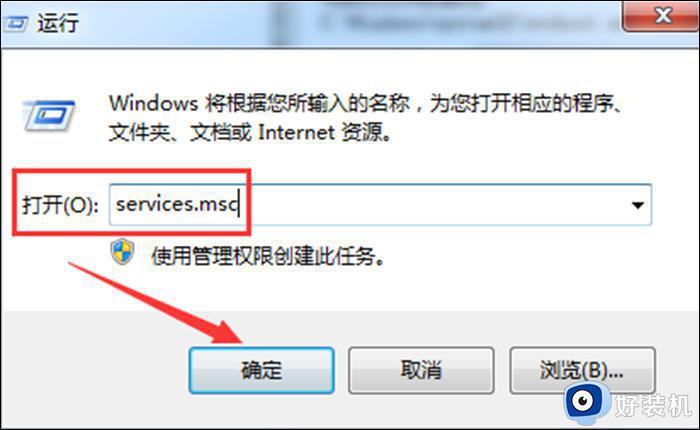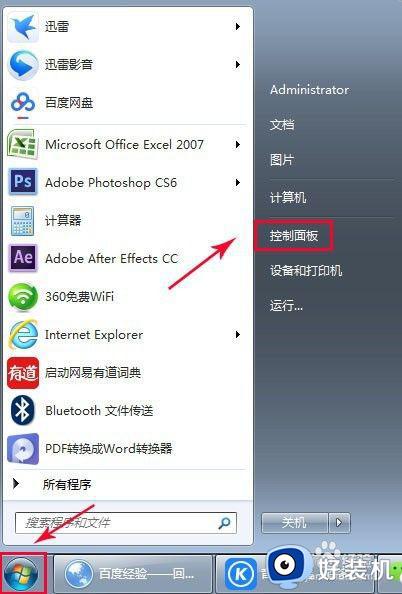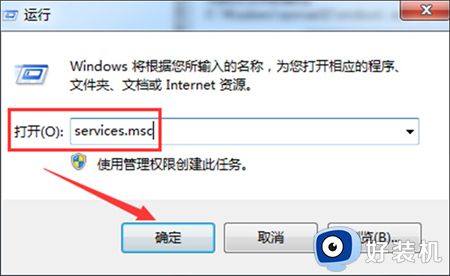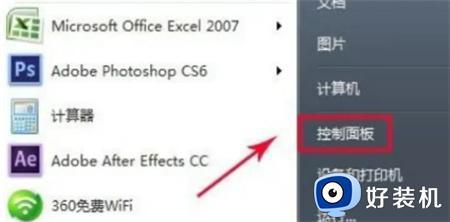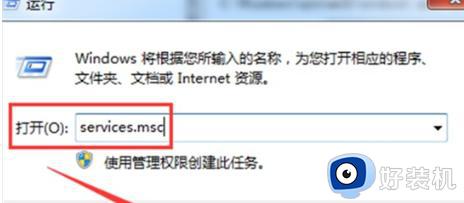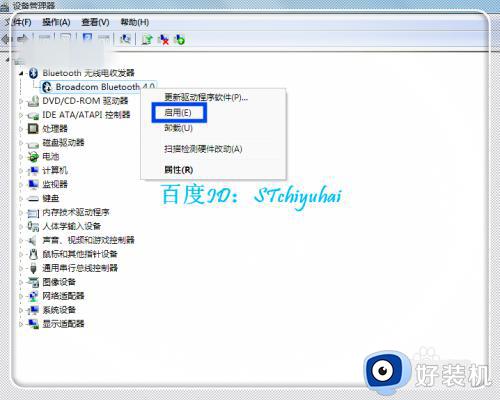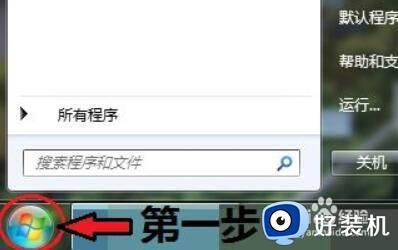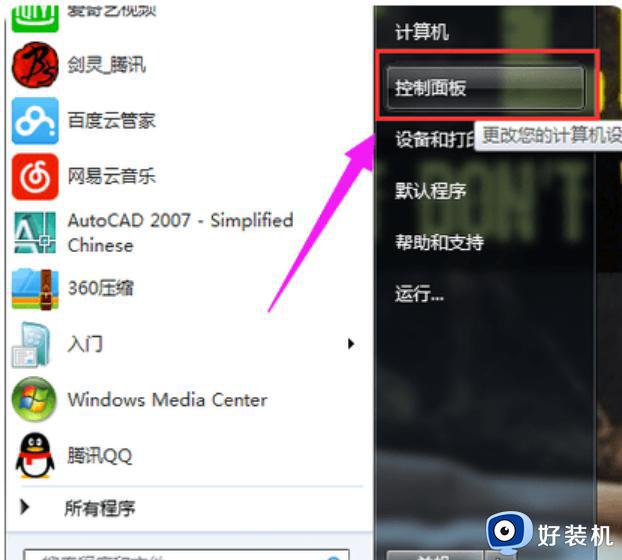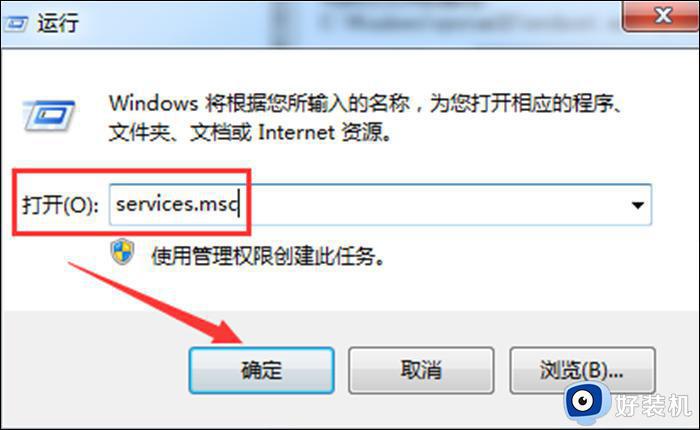电脑蓝牙怎么打开win7 win7电脑蓝牙在哪开
时间:2023-11-03 17:21:23作者:huige
现在蓝牙使用广泛,不管是手机还是电脑中都是带有蓝牙功能,这样可以方便我们连接各种蓝牙产品来使用,但是首先要开启蓝牙功能才可以,有很多win7系统用户并不知道电脑蓝牙在哪开吧,操作方法并不会难,本教程这就给大家详细介绍一下win7电脑打开蓝牙的详细方法吧。
方法一:
1. 使用组合键"Windows+R"打开运行窗口,在运行窗口中输入"services.msc"并点击确定进行操作。
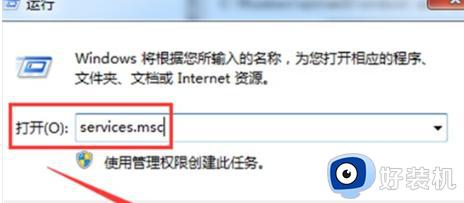
2. 在弹出的服务窗口中,找到并点击BluetoothSupportService服务,进入其属性界面。
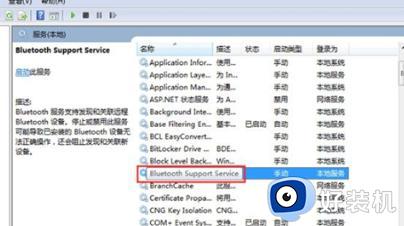
3. 在BluetoothSupportService属性的常规选项卡中,将启动类型设置为自动。并在服务状态中点击启动。最后点击确定即可完成设置。
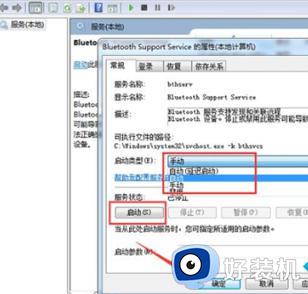
方法二:
1.点击开始按钮,然后选择控制面板。

2.在控制面板中找到并打开设备管理器。
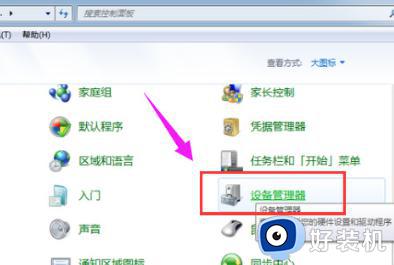
3.在设备管理器中选择蓝牙收发器。
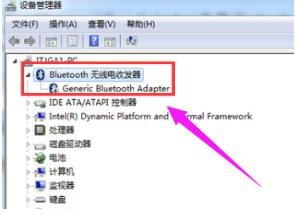
4.点击“启用”,这样计算机的蓝牙功能就会打开。

关于电脑蓝牙怎么打开win7的详细内容就给大家介绍到这边了,有需要的用户们可以参考上述方法来进行打开,希望帮助到大家。